OneDrive adalah layanan penyimpanan cloud Microsoft, yang memungkinkan pengguna mengedit, membuat, dan berkolaborasi dengan mudah pada dokumen dari mana saja. Layanan ini memiliki rekam jejak yang cukup baik selama bertahun-tahun, tetapi, seperti setiap layanan cloud, OneDrive terkadang rentan terhadap kesalahan.
Dalam kebanyakan kasus, OneDrive macet saat menyinkronkan file. Waktu respons yang lambat dan kelambatan terkadang bisa sangat mengganggu, itulah sebabnya Anda mungkin ingin mengatur ulang atau menginstal ulang aplikasi OneDrive untuk mengaktifkannya dan menjalankannya kembali.
Pada artikel ini, kami akan menunjukkan kepada Anda cara mengatur ulang dan menghapus/menginstal ulang OneDrive di PC Anda dengan beberapa langkah sederhana.
Cara Reset OneDrive atau Instal Ulang di Windows 10.
Langkah 1. Setel ulang Cache OneDrive.
Metode umum untuk memperbaiki masalah sinkronisasi OneDrive adalah mengatur ulang cache OneDrive. Tetapi sebelum mengatur ulang OneDrive, penting untuk dicatat bahwa ketika Anda mengatur ulang OneDrive, Anda akan menyinkronkan ulang semua file OneDrive Anda. Karena ini, prosesnya bisa memakan waktu cukup lama dan menghabiskan cukup banyak bandwidth.
Untuk mengatur ulang OneDrive:
1. Klik pada ikon OneDrive di bilah tugas Anda dan pilih Bantuan & Pengaturan. Kemudian klik Tutup OneDrive untuk keluar dari aplikasi.
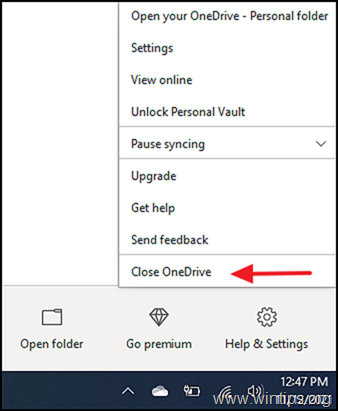
2. Tahan kunci jendela  dan tekan tombol R untuk membuka kotak perintah Jalankan.
dan tekan tombol R untuk membuka kotak perintah Jalankan.
3. Di jendela, ketik perintah berikut dan tekan Memasuki: *
- %localappdata%\Microsoft\OneDrive\onedrive.exe /reset
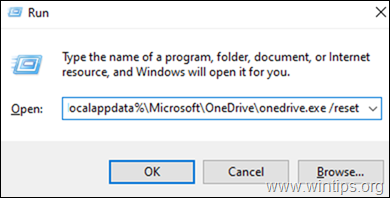
* Catatan: Jika Anda melihat kesalahan "Windows tidak dapat menemukan...", setelah menjalankan perintah, coba jalankan perintah di bawah ini,
Untuk mesin Windows 32-bit:
- C:\Program Files\Microsoft OneDrive\onedrive.exe /reset
Untuk mesin Windows 64-bit:
- C:\Program Files (x86)\Microsoft OneDrive\onedrive.exe /reset
4. Itu dia. Ini harus mengatur ulang OneDrive di Windows 10 Anda. Sekarang ketik "OneDrive" di kotak pencarian dan klik Membuka untuk membuka kembali OneDrive.

5. Jika Anda masih menghadapi masalah dengan OneDrive, lanjutkan ke langkah-langkah di bawah ini untuk menghapus & menginstal ulang aplikasi OneDrive.
Langkah 2. Copot pemasangan OneDrive dari Windows 10.
Jika Anda masih menghadapi masalah di OneDrive, atau jika Anda telah beralih ke platform penyimpanan cloud lain dan tidak lagi membutuhkannya, lanjutkan dan hapus dari sistem Anda. Untuk melakukannya:
1. Jenis Aplikasi & fitur di area pencarian bilah tugas dan tekan Membuka. (atau pergi ke Awal > Pengaturan > Aplikasi > Aplikasi & fitur)
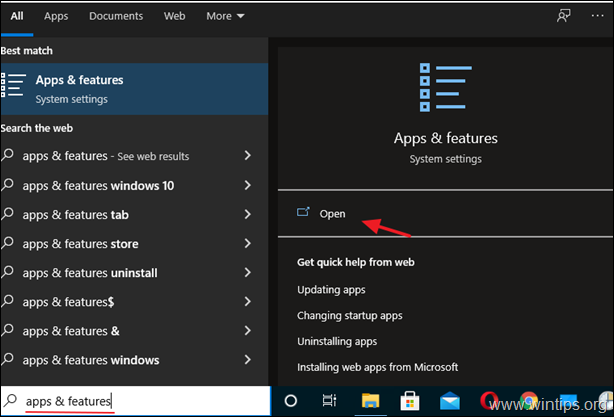
2. Di jendela yang baru diluncurkan, cari (atau cari) OneDrive aplikasi dalam daftar aplikasi yang diinstal.
3. Klik pada Tombol hapus instalan. (Jika prompt muncul, meminta kredensial, berikan mereka untuk melanjutkan).
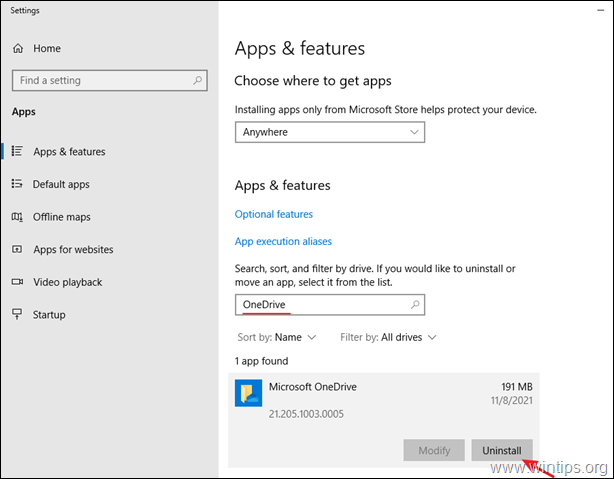
4. Anda sekarang telah berhasil menghapus instalan OneDrive dari Windows 10.
Langkah 3. Instal ulang OneDrive di Windows 10.
Jika Anda ingin menginstal ulang OneDrive di masa mendatang, ikuti langkah-langkah ini untuk melakukannya dengan mudah:
1. Unduh OneDrive (Sumber: https://onedrive.live.com/about/en-hk/download/)
2. Buka "OneDriveSetip.exe" dan ikuti petunjuk di layar untuk menginstal OneDrive di komputer Anda.
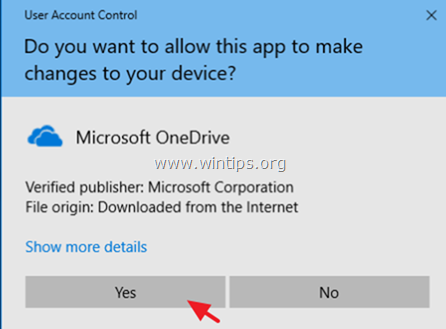
3. Ketika penginstalan selesai, klik ikon OneDrive dan klik Masuk untuk masuk ke akun OneDrive (Microsoft) Anda.
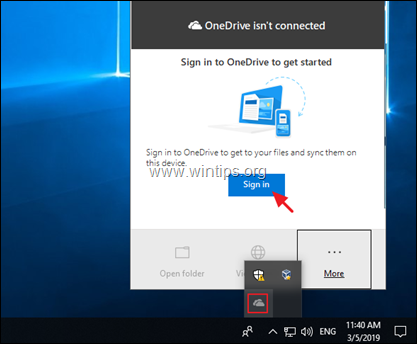
Itu dia! Beri tahu saya jika panduan ini telah membantu Anda dengan meninggalkan komentar tentang pengalaman Anda. Silakan suka dan bagikan panduan ini untuk membantu orang lain.